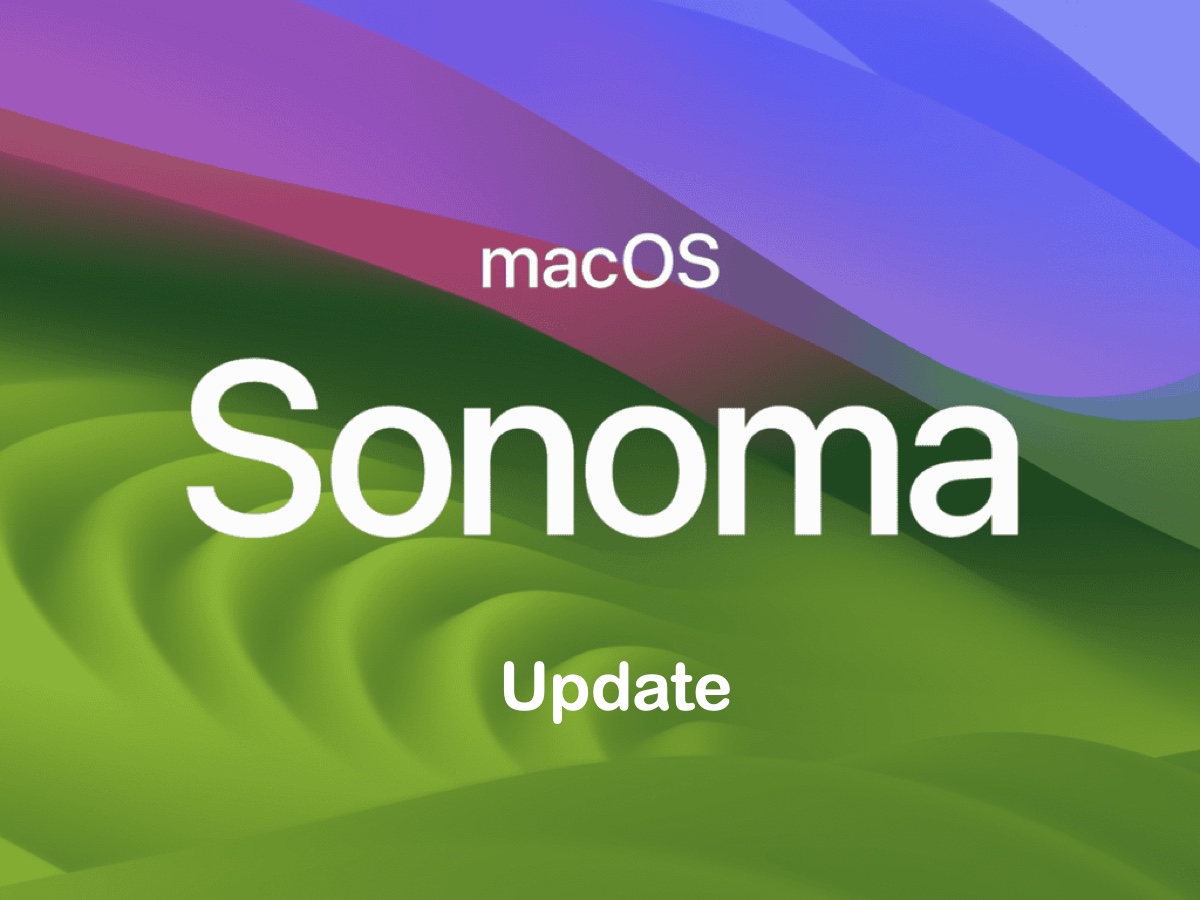La versión más reciente de macOS Sonoma, macOS Sonoma 14.7.7, fue lanzada al público el 29 de julio de 2025. Si aún estás utilizando macOS Sonoma, es posible que desees actualizar tu Mac para obtener los nuevos parches de seguridad.
Aunque esta actualización de Sonoma es altamente recomendada para los usuarios existentes de macOS Sonoma, algunos pueden experimentar problemas durante o después de la actualización. Discutiremos los problemas conocidos de macOS 14.7.7 y las soluciones pertinentes en las siguientes secciones.
Este artículo también proporcionará enlaces para descargar directamente el instalador completo de macOS Sonoma y las formas de instalar la última actualización de macOS 14.7.7.
Descargar macOS Sonoma directamente (Todas las actualizaciones incluidas)
Recursos adicionales:
¿Cómo descargar e instalar macOS Sonoma 14.7.7?
Si deseas instalar la actualización de macOS Sonoma 14.7.7, puedes descargar el instalador completo oficial de forma gratuita desde los siguientes enlaces, luego ejecutar el instalador:
Descargar instalador completo de macOS Sonoma 14.7.7 desde Mac App Store
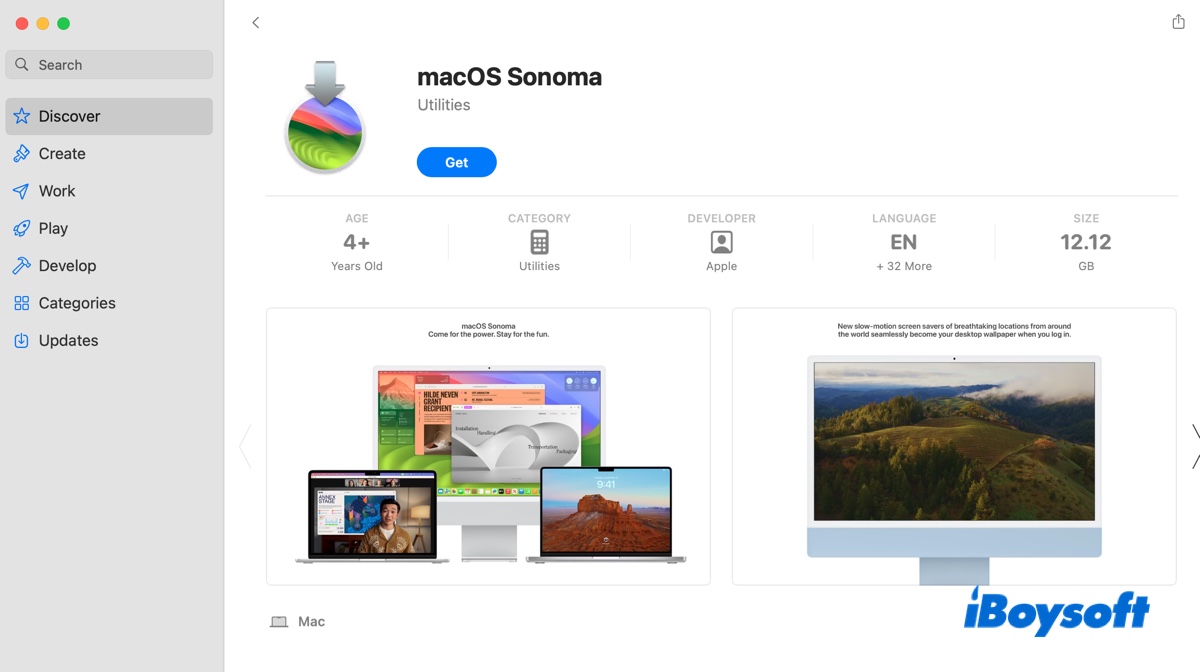
(Esto solo está disponible en Macs compatibles. Se descarga el archivo macOS Sonoma.app, que podrás encontrar en la carpeta de Aplicaciones una vez que se complete la descarga.)
Descargar instalador completo de macOS Sonoma 14.7.7 desde el servidor de Apple
(Esto te permite descargar macOS 14.7.7 en una PC con Windows o cualquier Mac. Sin embargo, para utilizar el instalador de la aplicación, todavía necesitarás instalar el archivo pkg en la carpeta de Aplicaciones en un Mac compatible. Después de la descarga, abre el archivo InstallAssistant.pkg y sigue las instrucciones en pantalla.)
Además, puedes actualizar macOS Sonoma directamente sin actualizar a macOS Sequoia o posterior desde Actualización de Software con los siguientes pasos:
- Ve a Preferencias del Sistema > General > Actualización de Software.
- Haz clic en Más información....
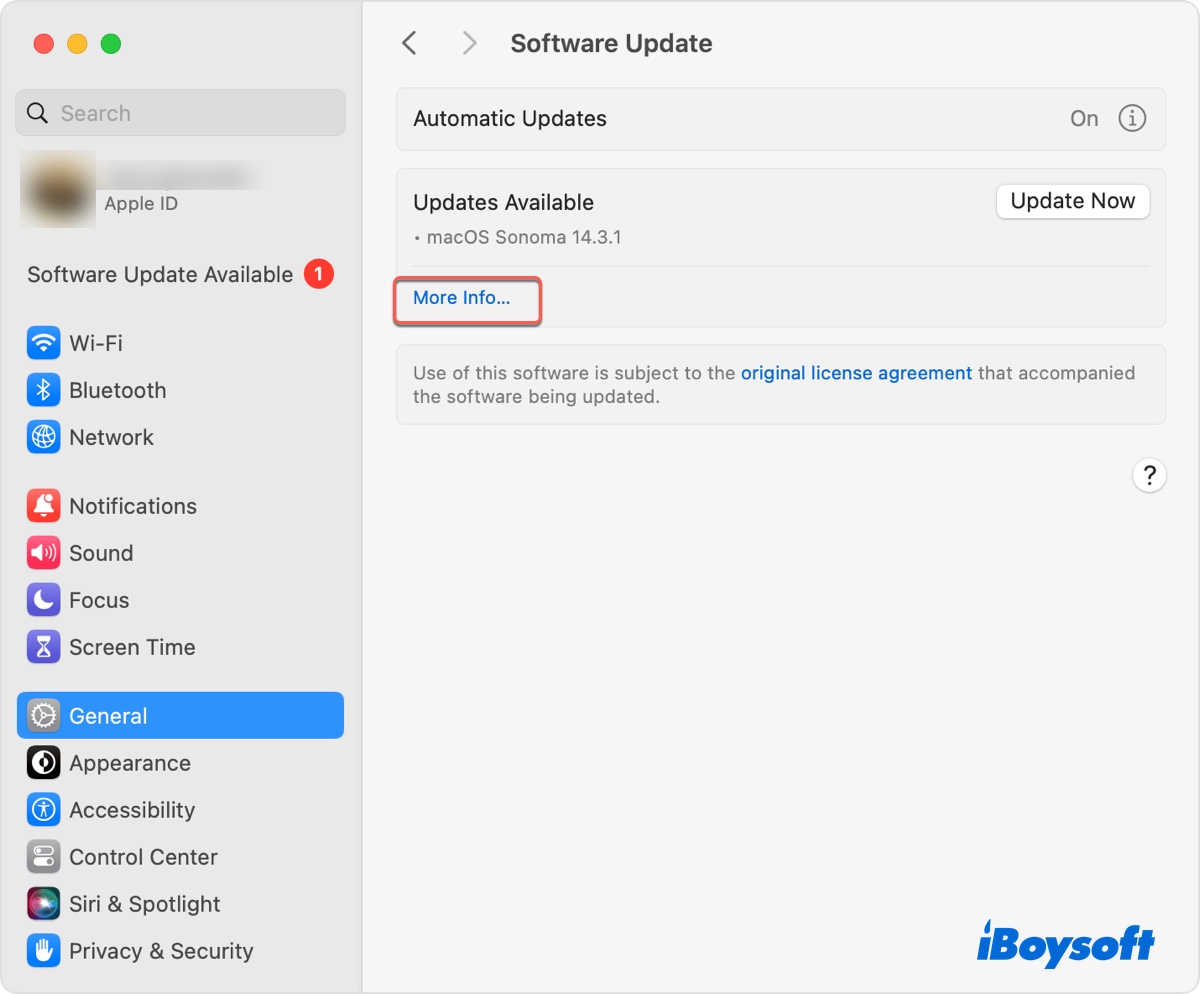
- Selecciona la actualización de macOS Sonoma 14.7.7 y haz clic en Actualizar ahora.
También puedes obtener las actualizaciones de macOS Sonoma y otras versiones de macOS desde el centro de descargas de actualizaciones de Mac OS.
macOS Sonoma 14.7.7 no se instala
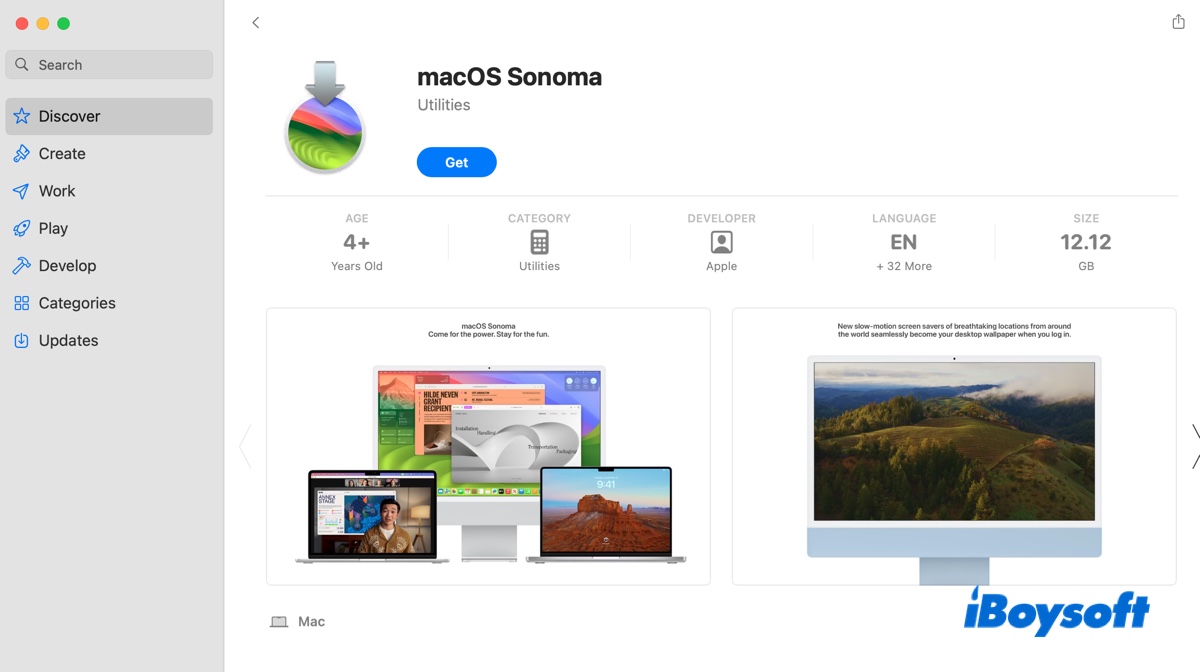
Síntomas: Intentando instalar la actualización de macOS 14.7.7, pero se queda atascado o falla con un error. Algunos mensajes de error incluyen:
- No se pudo preparar la actualización de software. Por favor, inténtalo de nuevo. Ocurrió un error al descargar las actualizaciones seleccionadas. Por favor, verifica tu conexión a internet e inténtalo de nuevo.
- Ocurrió un error al instalar macOS.
- Se requiere una actualización de software para usar este disco de arranque.
- Tu computadora se inició en Recuperación porque ocurrió un fallo durante la instalación.
- La instalación falló. Ocurrió un error al instalar las actualizaciones seleccionadas.
- Esta copia de la aplicación Install macOS Sonoma.app está dañada y no puede utilizarse para instalar macOS.
Soluciones:
Actualizar macOS Sonoma desde Modo Seguro
El Modo Seguro inicia su Mac con solo los componentes del sistema esenciales, lo cual puede ayudar a aislar las interferencias de software de terceros. Además, verifica su disco de inicio e intenta reparar problemas de disco. Si no puede instalar macOS 14.7.7 desde Actualización de Software, inicie en Modo Seguro de macOS y vuelva a intentarlo.
Actualizar macOS Sonoma desde Terminal
Otra forma de realizar una actualización de macOS es descargar e instalar desde Terminal. Aquí está cómo:
- Inicie Terminal desde su carpeta Aplicaciones > Utilidades.
- Escriba el siguiente comando y presione Enter para verificar la última versión de macOS.
softwareupdate --list-full-installers - Descargue macOS 14.7.7 y permita que se instale automáticamente.
softwareupdate --fetch-full-installer --full-installer-version 14.7.7 --launch-installer
Descargue directamente el instalador completo de macOS Sonoma y luego ejecútelo
Supongamos que macOS 14.7.7 aún no se instala; entonces puede descargar el instalador directamente desde el servidor de Apple (enlace en la primera sección). Después, abra el archivo .pkg, agregue el instalador de Sonoma a la carpeta Aplicaciones y luego ejecútelo para instalar la actualización.
Problemas de batería en macOS Sonoma 14.7.7
Si nota que la duración de la batería de su Mac disminuye significativamente en poco tiempo en macOS Sonoma 14.7.7, abra el Monitor de Actividad para verificar qué procesos en la pestaña de Energía están agotando la batería. Si es una aplicación, actualícela o desinstálela si ya no es necesaria. Además, puede restablecer el Controlador de Administración del Sistema para actualizar los recursos relacionados con la batería.
Aplicaciones que no funcionan en macOS Sonoma 14.7.7
Síntomas:
- Las aplicaciones se cierran inesperadamente en macOS Sonoma 14.7.7
Las aplicaciones no se abren después de la actualización a macOS 14.7.7
Las aplicaciones se cuelgan o no responden
Soluciones:
- Reinstale Rosetta 2 en Terminal. (Ejecute: softwareupdate --install-rosetta)
- Actualice la aplicación afectada.
- Desinstale por completo la aplicación con iBoysoft MagicMenu, luego vuelva a instalarla.
- Presione Shift al iniciar la aplicación.
- Actualice macOS Sonoma.
Problemas de red en macOS Sonoma 14.7.7
La actualización a macOS Sonoma 14.7.7 también podría traer problemas de WiFi. Por ejemplo, es posible que no pueda conectarse a WiFi, o que WiFi parezca conectado pero no haya conexión a internet.
Para resolver los problemas de Internet en macOS Sonoma 14.7.7, desactiva VPN, software antivirus u otros programas de seguridad o monitoreo de Internet. Una forma de lograr esto es yendo a Configuración del sistema > Red > VPN y filtro y luego eliminando el mencionado software.
Lectura útil: Mac Conectado a WiFi pero sin Internet
Problemas de Bluetooth en macOS Sonoma 14.7.7
Síntomas:
- No se puede conectar a dispositivos Bluetooth como auriculares, ratones y auriculares después de instalar macOS 14.7.7
- El clic del ratón Bluetooth no funciona
Soluciones:
- Olvidar el dispositivo Bluetooth. (Ve a Configuración del sistema > Bluetooth, luego haz clic en el botón de información y olvida este dispositivo > Olvidar dispositivo. Después de eso, vuelve a agregar el dispositivo.)
- Apagar y encender el Bluetooth.
- Asegurarse de que el dispositivo Bluetooth tenga suficiente batería.
- Conectar el dispositivo a tu Mac a través de un cable, si es necesario.
- Actualizar el software específico para tu ratón o teclado.
AirDrop no funciona en macOS Sonoma 14.7.7
También hay usuarios que informan que AirDrop no funciona después de actualizar macOS Sonoma a la última versión 14.7.7. Para solucionar esto, puedes actualizar tu iPhone o el dispositivo de Apple con el que deseas compartir documentos. Además, asegúrate de que ambos dispositivos tengan AirDrop habilitado, usen la misma red WiFi, estén cerca uno del otro y estén desbloqueados.
También deberías intentar desactivar el hotspost personal, apagar el firewall o VPN, y reiniciar ambos dispositivos. Si nada ayuda, espera una actualización más reciente o actualiza a macOS Sequoia.
Los discos externos no funcionan después de la actualización a macOS 14.7.7
Tu Mac puede tener problemas para reconocer o montar discos externos después de la actualización a Sonoma 14.7.7 debido a incompatibilidad con el sistema de archivos, corrupción del disco o problemas de hardware. Para montar el disco con acceso de lectura/escritura, prueba los siguientes consejos:
Si el disco está formateado en NTFS, desinstala la herramienta NTFS for Mac desactualizada en tu Mac, luego instala iBoysoft NTFS for Mac para trabajar con él.
Si el disco que no se monta en macOS Sonoma está formateado con otros formatos, elimina sus datos con iBoysoft Data Recovery for Mac, luego reformatea el disco externo en Mac.
Si acabas de actualizar a macOS Sonoma en un Mac con Apple Silicon, ve a Configuración del Sistema > Privacidad y Seguridad y activa "Automáticamente Cuando Desbloqueado o Siempre" para permitir que los accesorios se conecten.
También puedes probar a cambiar el cable USB o el puerto para ver si tiene algún efecto.
Para obtener más información sobre problemas y soluciones potenciales de macOS Sonoma, consulta: Solución de problemas conocidos de macOS Sonoma, problemas, errores (Top 20)
¡Comparte estos problemas y errores de macOS Sonoma 14.7.7 con otros!